Uporaba tankega peresa za Surface 2
Tanko pero za Surface 2 je pero za surface, ki se lahko polni, zdaj pa ima izboljšano obliko, ostrejšo konico peresa in boljšo učinkovitost delovanja.
Opomba: Naše tanko pero za Surface 2 je opremljeno z lahko odstranljivo konico peresa. Odstranjevanje je namenjeno le zamenjavi konice peresa. Prekomerno (500 ali več) odstranitev+ ciklov ponovnega vnivanja konice peresa lahko poškoduje notranje dele peresa in povzroči napake pri pisanju s peresom. Odpoved peresa zaradi prekomerne odstranitve in ponovnega vtenja ciklov ni zajeta v garanciji izdelka.
Spoznajte tanko pero za Surface 2
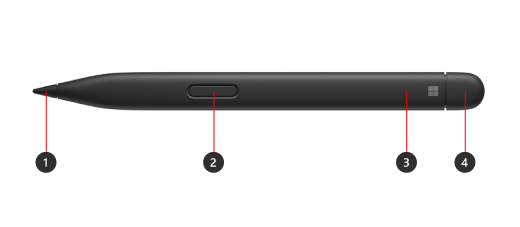
-
Konica peresa
-
Desni klik in gumb za izbiro
-
Lučka LED
-
Radirka in zgornji gumb
Uporaba taktilnih signalov z napravo Surface

Taktilne signale za pero v sistemu Windows prilagodite tako:
-
Izberite začetni > Nastavitve > napravami Bluetooth & > Pero & Windows Ink > Taktilni signali, nato pa preverite, ali je ta nastavitev vklopljena.
-
V taktilnih signalih lahko prilagodite, kdaj boste čutili te signale, in prilagodite intenzivnost teh signalov.
Seznanite ga z napravo Surface
Pero morate pred uporabo napolniti. Za 1 sekundo ga postavite na območje za polnjenje naprave ali dodatne opreme. Ko ste pripravljeni, uporabite Bluetooth za seznanjanje peresa z napravo Surface. To naredite tako:
Windows 10
-
Izberite začetni meni> Nastavitve > Naprave > DodajTe Bluetooth ali drugo napravo > Bluetooth.
-
Pritisnite in pridržite zgornji gumb vašega peresa za 5-7 sekund, dokler lučka LED ne zasveti belo, da vklopite način za seznanjanje Bluetooth.
-
Izberite Tanko pero za Surface 2 , da seznanite pero.
Windows 11
-
Izberite začetni meni> nastavitve> napravami Bluetooth &, > dodajte napravo > Bluetooth.
-
Pritisnite in pridržite zgornji gumb vašega peresa za 5-7 sekund, dokler lučka LED ne zasveti belo, da vklopite način za seznanjanje Bluetooth.
-
Izberite Tanko pero za Surface 2 , da seznanite pero.
Polnjenje peresa
Tanko pero za Surface 2 lahko napolnite s prenosnikom Surface Laptop Studio, Surface Pro Signature Keyboard in še več. Za celoten seznam podprtih dodatkov za polnjenje glejte Kako napolniti tanko pero za Surface.











